Привет, друзья! Сегодня покажу, как создать страницу-прокладку во Вконтакте, которая может пригодиться вам при размещении таргетированной рекламы на свои или партнерские продукты. Это один из вариантов обойти придирки модератора.
Кто из вас размещал рекламу в ВК, знает что с прохождением модерации там не все гладко – часто любят отклонять по причине, что реклама не соответствует их правилам и убеждениям, либо на лендинге недостаточно информации, либо модератору просто что-то не понравилось. В общем, если запустить рекламу на лендинг не получается ни в какую, то можно попробовать сделать это через страницу-прокладку, созданную непосредственно во Вконтакте. Опять же, это не касается запрещенных правилами тематик и товаров.
Суть такова: вы пишите на этой страничке текст, грамотно вплетая в него свое рекламное предложение – лучше всего работают истории, отзывы, обзоры. А в тексте размещаете кликабельные картинки и кнопку с переходом на ваш лендинг.
Также ниже я подготовила для вас видеоурок, где показываю весь процесс создания страницы-прокладки на конкретном примере:
Как реализовать технически?
Чтобы создать такую страничку во Вконтакте, вам нужен паблик (публичная страница). Он создается через ваш личный профиль в разделе «Группы». Там вы нажимаете на кнопку «Создать сообщество» и выбираете тип «Публичная страница».
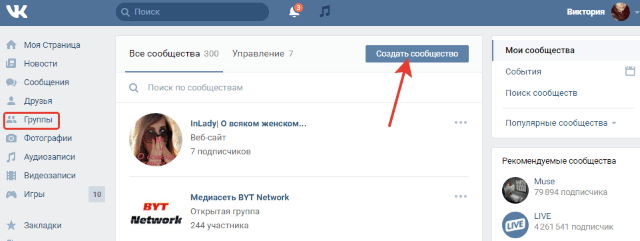
Далее вам нужно создать ссылку вот такого вида:
https://vk.com/pages?oid=-XXX&p=Название_страницы
Вместо XXX – укажите id вашего паблика.
А вместо «Название_страницы» — свое название, без пробелов также с нижним подчеркиванием.
Например, вот ссылка на мою страницу: https://vk.com/pages?oid=-108397545&p=Гимнастика_для_омоложения_лица
Как узнать id паблика?
Все просто, id – это цифры, которые расположены в ссылке на ваш паблик. Смотрите на скриншот:
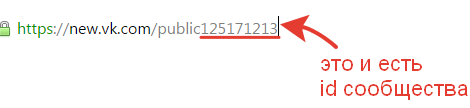
Если при создании паблика вы указали произвольное название в ссылке, например как у меня здесь:
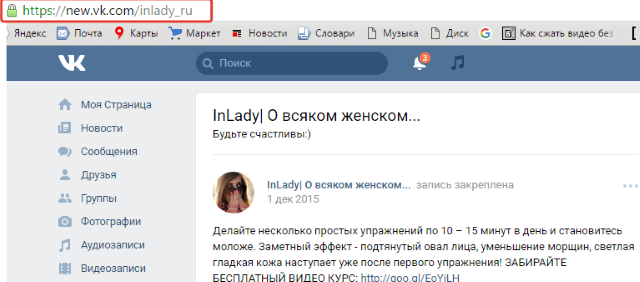
То узнать цифровой id можно, если кликнуть мышкой по любой записи на стене этого сообщества. Она откроется в отдельном окошке, и в строке браузера вы сможете скопировать свой id из ссылки на эту запись.
Что именно копировать, я подчеркнула на скрине, так как цифра после нижнего подчеркивания – это уже номер записи на стене.
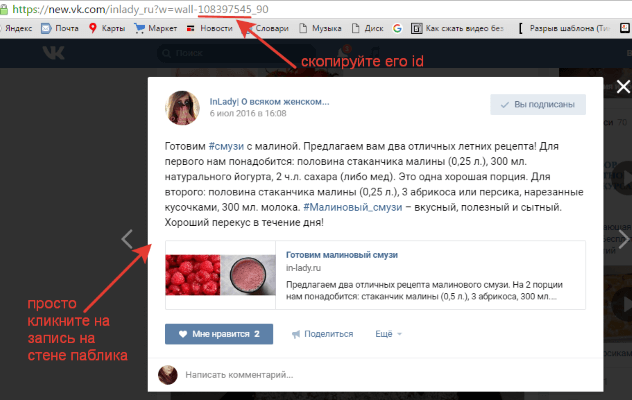
Дальше, когда вы подставили в ссылку id и указали свое название страницы, вставьте ее в строку браузера и перейдите по ней, нажав «Enter».
Откроется вот такая страничка, где вам нужно нажать по вкладке «Наполнить содержанием». И тем самым перейти к наполнению текстом и графическими элементами своей будущей страницы-прокладки.
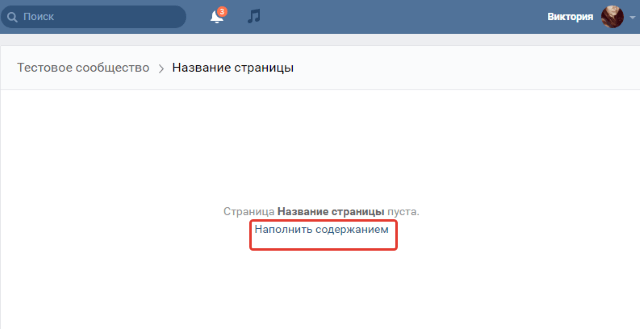
Редактор тут интуитивно понятый. Текст можно писать прямо здесь, либо скопировать и вставить из Ворда, сайта и т.д. На панели сверху расположены все необходимые инструменты: выделение текста жирным, курсивом, заголовки и подзаголовки, выравнивание, возможность добавить ссылку, картинку, видео, аудиозапись.
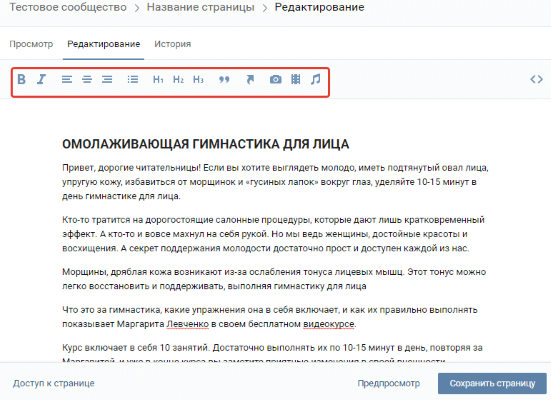
Добавив картинку, сделать ее кликабельной очень просто. Нажмите на нее мышкой, откроется окошко редактирования, где можно добавить ссылку на свой лендинг.
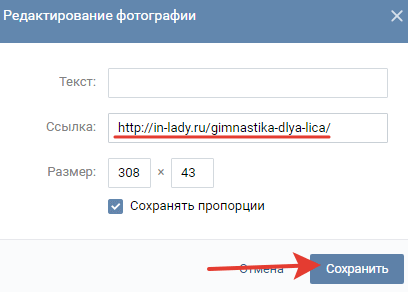
Если вы хотите добавить ссылку в текст, то выделите мышью нужный фрагмент и воспользуйтесь стрелочкой на панели сверху.
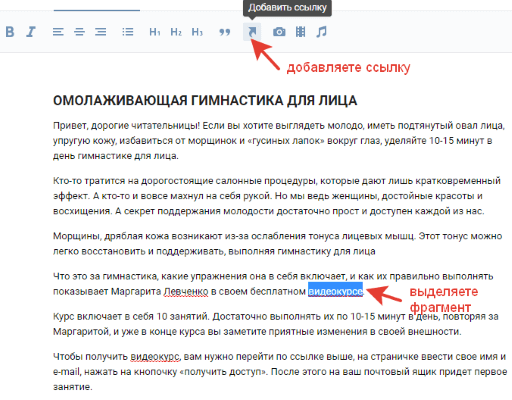
Ниже вы можете нажать на «Предпросмотр» и увидеть, как будет выглядеть ваша страничка, рядом находится кнопка сохранения, а левее вкладка с настройками доступа.
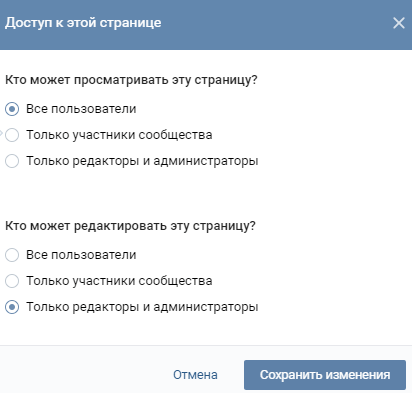
После сохранения удалить страничку уже нельзя. Если она вам больше не нужна, то просто сотрите с нее все содержимое, а в настройках закройте к ней публичный доступ. Внесенные изменения сохраните.
В принципе это все, что я хотела рассказать по созданию страницы-прокладки Вконтакте. Именно ссылку на эту страницу вы и указываете при создании объявления в таргете. Если вы еще не использовали этот прием, то рекомендую протестировать.
Спасибо за внимание!
Как всегда, рада ответить на ваши вопросы в комментариях. ![]()
С уважением, Виктория Карпова



А в этом случае модераторы менее злостные? Как показывает практика?
В моем случае практики еще не было,последнюю рекламу пропустили и так. А по рекомендациям (на одном из последних тренингов которые я проходила) — говорили, что так легче пройти модерацию.
Интересное применение страниц группы вк.
Раньше вообще думал, что эти страницы создают либо для создания меню либо интернет магазины указывают всевозможную информацию: каталог, отзывы, условия…
И так тоже применяют. Каждый может подстроить такую страницу под свои задачи:)
Добрый вечер Виктория. Хороший и познавательный пост. Мне порой кажется что админы ВК спецом не пропускают ссылки на чужой ресурс, чтоб мы воспользовались ихнем ресурсом. Таким образом ВК подымается еще выше для поисковиков и в глазах людей. Хотя куда там еще выше ))) ВК и так вся планета знает. А так этот ихний сервис очень удобен не только для простых страничек, можно и меню сделать из картинок, можно и товары прикрепить из нескольких страниц, да вообще можно целый сайт построить со своим меню и контентом на ихнем сервисе. Очень удобная штука, особенно про то что вы написали, они вечно не пропускают чужие ссылки, особенно рекламного характера. Но вот заметил такую штуку, на своей страничке в настройках можно указывать свой сайт, вот указал его, далее берем партнерку, ну к примеру какой нибудь продающий лендинг, на своем домене скажу сразу что страничку с редиректом или ифреймом лучше не делать, просто копируем весь лендинг, закачиваем на свой хост под тот домен который указан в настройках на личной страничке, а уже в кнопку на лендинге вставляем свою партнерскую ссылку на страницу оплаты и все. Тот же самый лендинг, только с вашим доменом. Создаем рекламу, но в объявлении я б не советовал употреблять слово к примеру купить, ну или что то подобное, то есть что бьет в лоб. Просто пишем так, как будто призываем к действию, как интрига. И все, ваше рекламное объявление должно пройти модерацию. Но есть конечно много нюансов, кпримеру вы с этого домена спамили, то естественно модерацию не пройдете ну и вот такие нюансы в таком духе. А так если домен нормальный и сделать так как я привел пример то модерацию пройти должны.
Но упускать возможность использования ихнего сервиса не нужно. Даже не имея своего сайта, можно совершенно бесплатно создать на ихнем сервисе свой мини сайтик, тем более поисковики отлично относятся к ВК и так же его индексируют.
Здравствуйте, Александр. Спасибо за дополнения:) А почему фрейм на своем домене не стоит делать? Если домен чистый, не скомпрометировал себя и специально для этого создан (не домен блога или сайта), то почему нет. Редиректы да — их отклоняют, а фреймы у меня нормально проходят. Это проще, не всегда новичку получается аккуратно скоировать лендинг полностью — что -то в стилях съедет и все уже криво, а в коде копаться — это не каждому дано. Вот я предпочитаю пути полегче:)
У меня просто несколько случаев были с фреймом и они не проходили модерацию. На щаданый вопрос админам вк про фрейм мне ответили коротко, или использовать их сервис про который вы написали, либо делать партнерский лендинг на своем домене, то есть про то что я говорил. А редирект и фрейм конкретно указывают что идет реклама партнерки, а так скопировал сайт себе на хост и свой домен и как бы рекламируешь уже не партнерку а свой проект. Кстати, можно даже не копировать сайт, можно с помошью нескольких строк PHP создать на своем домене точно такой же сайт, это своего рода парсинг. Но опять же это относится к техническим моментам. Короче, если хочешь что то создавать, продавать или продвигать то по любому должны быть хотяб начальные технические навыки. Ну а если лень эти нааыки учить или нет времени, то придется платить. И еще, саморазвитие еще никто не отменял, человек сколько живет столько и учится. По началу кажется что все это сложно, но когда начинаешь потихоньку осваивать то становится легче.
Ну да, если варишься во всей этой каше, то по любому учишься. В принципе на практике оно так и есть:) Ну или если есть свободные деньги, но нет времени разбираться самому — то делегируешь.
В контакте есть еще такой пункт. Не соответствует политике. Пытался общаться с модераторами и увы ничего не добился вразумительного. 12 раз банили мою рекламу. И самое интересное запустил ту же самую вечером под выходной и она прошла. Видимо не соответствие это тоже своего рода фейк или просто личная прихоть модератора
Придирки конкретного человека:) Тоже с таким сталкивалась. Один отклонил по своим каким-то убеждениям, на след. день — ту же снова запустила, другой уже принял:)
Интересная статья. Нужно изучить. В прошлом месяце пыталась запустить рекламу на ВК, чтобы собрать людей на вебинар и всё безрезультатно. Страницу так и не пропустили.
Не знала о таком способе, надо будет попробовать, хотя модерацию прохожу нормально, хоть и не всегда с первого раза. Я пользуюсь сервисом getuniq.me для пополнения баланса, получаю +10% на счет и вроде как модерация лучше проходит
О сервисе мельком слышала, но не использовала. Надо будет попробовать!
Виктория, пробовала сделать страницу-прокладку, но почему-то когда ставлю ссылку на картинку в предпросмотре картинка не отображается а идёт html код. Если убираю ссылку и опять нажимаю Предпросмотр, картинка снова появляется. Вот ссылка на скриншот prnt.sc/ce471g Интересно, в чём может быть проблема?
Только что проверила у себя, не обнаружила такой проблемы…Картинка со ссылкой нормально отображается в предпросмотре. Так что даже не знаю. А с какого браузера работаете? Я с Гугл Хром.
У меня тоже гугл хром. Вот ссылка на страничку vk.com/page-128210787_51804315
Еще раз проверила и вот, что заметила. Если переключиться из визуального режима в режим вики-разметки, а потом обратно в визуальный, то так и получается вместо картинки ссылка.Выходит,что картинка в визуальном варианте не возвращается Баг какой-то….Поэтому совет такой — делайте все в визуальном режиме, не переключайтесь на вики и тогда картинка отображается нормально.
Извините, Виктория! Хоть я человек продвинутый в компьютерных штучках, но про режим вики не поняла.:) Пожалуйста, разъясните!
При редактировании страницы есть обычный режим (визуальный) и вики — две скобочки, если на них нажать — переходите в режим кода,возвращаетесь назад в визуальный, картинка так и продолжает отображаться кодом. По, крайней мере, с утра у меня так было.
Просто супер ! Все замечательно .Вы молодец Виктория .
Возможности Вк с каждым разом все больше удивляют.
Согласна, в последнее время еще чаще стали выкатывать новые опции и инструменты, которые пригождаются в продвижении:)